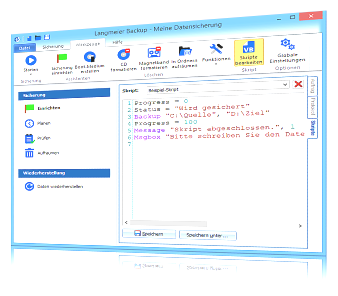朗迈备份常见问题
如何备份打开的文件
数据备份的一个重要主题是备份打开的文件。许多备份程序都声称可以备份打开的文件,但遗憾的是,这在现实中并不总是可行。
有些程序(如 Microsoft Outlook)会锁定其工作文件,这样当用户使用该文件时,其他程序就无法访问该文件。这样一来,数据备份软件就会出现问题,因为文件访问被拒绝了。
在 Windows 中,有许多文件不时被使用,然后被锁定。例如,如果您尝试备份应用程序数据或本地设置,您会发现某些文件无法备份。这些锁定的文件是由 Windows 搜索创建的,Windows 搜索会在后台定期扫描 PC 上的数据,并从中创建搜索索引。
如果满足以下要求,Langmeier Backup 等现代备份软件 可以备份大部分打开和锁定的文件:
- 同时备份打开的文件 "选项已打开(默认)。
- 源数据载体是NTFS 格式的数据载体。
- Langmeier Backup 在管理员授权下运行。(域管理员可能不起作用,在这种情况下需要本地管理员)。
- 打开的文件必须与 Langmeier Backup 位于同一台计算机上。
- 必须激活"卷影复制"(VSS)服务。启动类型:"手动"。
还请注意以下几点:
VSS 服务状态
如果仍不工作,则VSS 服务可能存在故障。请向客户服务中心发送信息 - 我们可以向您发送一个修复 Windows VSS 服务的程序。
什么是 VSS 服务?
要备份打开的文件,独立的 VSS(卷阴影复制)服务必须在 PC 上处于活动状态。该服务在后台等待,并根据数据备份程序的要求提供所谓的 Windows 阴影副本。这是文件最后有效状态的副本。
我们建议数据备份程序使用 Windows 内置的服务,这样计算机资源就不会被做完全相同工作的第二个服务所占用。自 Windows XP 起,VSS 服务就已集成到 Microsoft 操作系统中,并在默认情况下激活。
备份数据前关闭 Outlook 和其他应用程序
有些备份用户喜欢稳妥起见,在备份数据前关闭 Outlook 和其他应用程序。
此提示适用于Langmeier BackupBusiness、Server 和 V-flex版本。
单击 Langmeier Backup 主窗口中的"Tools(工具)",然后单击"Edit scripts(编辑脚本)"。脚本编辑器将打开。单击脚本编辑器下方的"新建"按钮创建新脚本。在脚本编辑器中插入以下脚本:
退出 Outlook
SetoWmi =GetObject("winmgmts:")
sSql ="select * from Win32_Process where name='outlook.exe'"
SetoResult = oWmi.Execquery(sSql)
For EachoProcessInoResult
iRet = oProcess.Terminate(1)
Next
SetoWmi =Nothing
'最后,再等一会儿:
Sleep 1
现在点击"另存为"保存脚本。该按钮位于脚本编辑器下方。输入所需的文件名,例如 "关闭 Outlook"。
单击 Langmeier Backup 主窗口顶部的"备份"选项卡。点击"添加"旁边的文本,然后点击"脚本",添加新创建的脚本。
确认后,脚本将出现在备份任务中。您可以使用减号按钮 (-) 或鼠标右键将其移动到任务顶部。
数据备份后重启程序
您可以使用以下脚本在数据备份后重新启动程序。请根据您的程序或 Office 版本调整第二行中的程序路径:
重新启动 Outlook:
SetWshShell =GetObject("WScript.Shell")
WshShell.Run """C:\Program Files\Microsoft Office\Office14\Outlook.exe"",9
有关 Windows 脚本宿主运行命令的更多信息,请点击此处。
停止 Windows 服务
你可以在本文中找到如何停止 Windows 服务的说明。
Backup Essentials
€39.90 每年
选择您的最爱
- 可随时取消
- 包括支持和升级
- 在 Windows 11、10、8 和 7 操作系统下进行数据备份
- 简单的用户界面
- 备份文件和文件夹
- 备份整个电脑
- 备份电子邮件和网络书签
- 备份 OneDrive 和 Google Drive
- 还原单个文件和文件夹
- 恢复整个电脑的启动介质
- 实时勒索软件扫描仪保护电脑和备份介质
- 备份到 USB 驱动器
- 备份到 NAS
- 备份到 OneDrive、Google Drive 和 Dropbox
- 备份到 Langmeier Backup 在线存储和 aBusiness Suite
推荐产品
Backup Professional
€49.50 每年
选择您的最爱
- 可随时取消
- 包括支持和升级
- 在 Windows 11、10、8 和 7 操作系统下进行数据备份
- 专业用户界面
- 备份文件和文件夹
- 备份整个电脑
- 备份电子邮件和网络书签
- 备份 OneDrive 和 Google Drive
- 还原单个文件和文件夹
- 恢复整个电脑的启动介质
- 实时勒索软件扫描仪保护电脑和备份介质
- 备份到 USB 驱动器
- 备份到 NAS
- 备份到 OneDrive、Google Drive 和 Dropbox
- 备份到 Langmeier Backup 在线存储和 aBusiness Suite
- 备份到 FTP 服务器和公共云
- 加密
- 按日期还原
- 备份结束时弹出数据载体
- 通过电子邮件发送备份日志
- 通过短信发送备份状态
- 作为 Windows 服务备份
Backup
Business
€99 每年
选择您的最爱
- 可随时取消
- 包括支持和升级
- 在 Windows 11、10、8 和 7 操作系统下进行数据备份
- 专业用户界面
- 备份文件和文件夹
- 备份整个电脑
- 备份电子邮件和网络书签
- 备份 OneDrive 和 Google Drive
- 还原单个文件和文件夹
- 恢复整个电脑的启动介质
- 实时勒索软件扫描仪保护电脑和备份介质
- 备份到 USB 驱动器
- 备份到 NAS
- 备份到 OneDrive、Google Drive 和 Dropbox
- 备份到 Langmeier Backup 在线存储和 aBusiness Suite
- 备份到 FTP 服务器和公共云
- 加密
- 按日期还原
- 备份结束时弹出数据载体
- 通过电子邮件发送备份日志
- 通过短信发送备份状态
- 作为 Windows 服务备份
- 集成脚本语言
- 备份到 ZIP 存档
- 使用凭证保护网络文件夹
- 专业的勒索软件保护
- 所有类型的磁带机
- 数据备份到 WORM 介质(一次写入多次读取)
- 作为 Windows 服务备份
- 使用 DSC 设备(数据保存控制设备)对驱动器进行硬件隔离
- 备份文件夹安全设置
关于作者 Urs Langmeier
Langmeier 软件公司创始人兼首席执行官
我不想把任何事情复杂化。我不想开发终极商务软件。我不想被列入顶尖技术排行榜。因为这不是商业应用软件的目的。它要确保你的数据得到无缝保护。确保一切顺利运行的同时,你还能保留完全的控制权,专注于业务发展。简单和可靠是我的指导原则,每天都在激励着我。
进一步了解: 备份 Outlook, 朗迈备份, VB 脚本, 备份, 数据备份
相关文章
哪种备份方式最适合我的数据?数据备份在现实生活中的重要性各种 Windows 文件系统的优缺点
在此发表评论...
本文涉及的主题是
备份打开的文件
数据备份
Windows 阴影复制
可备份打开文件的数据备份程序